忍者AdMaXの広告バナーをブログに貼る方法
クリック&表示されるだけで報酬が貰える
忍者AdMaXの広告バナーの貼り方をご紹介します。
忍者AdMaXはブログに合った広告を自動で表示してくれます。
1回タグを貼ってしまえば後は何もしなくてもOKなので、
是非ブログにペタッとはっておきましょう。
まずは忍者AdMaXの広告タグをGET!
忍者AdMaXに会員登録
まだ忍者AdMaXにご登録で無い方は、会員登録ページから登録しましょう。
広告枠を作る
会員登録が終わったら、さっそく広告枠を作りましょう。
会員登録の流れでそのまま作る事もできますし、
忍者AdMaXの管理ページの左上の「広告枠を追加する」ボタンからでも作る事ができます。
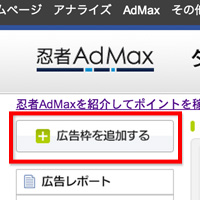
広告枠の設定
広告枠名
自分が分かりやすい広告枠の名前を付けます(適当でOK)。
私の場合、「サイト名 媒体 設置場所」の形式で名前を付けています。
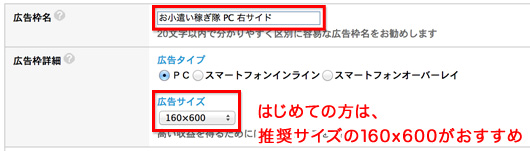
広告枠詳細
広告サイズは以下の中から自分のブログに合ったものを選びましょう。
- 160×600(3カラムサイドメニュー向き)
- 300×250(2カラムサイドメニューか、記事下向き)
- 468×60
- 728×90
※ その他のサイズの広告はPV報酬が貰えません。
(推奨サイズの200×200と非推奨サイズはNG)
はじめての方は、推奨推奨サイズの「160×600」をブログサイドメニューに貼るのがおすすめです。
オーバーレイ・サイト属性・表示させない広告
オーバーレイ広告とは、スマホからアクセスすると常にページ下につきまとう広告です。訪問者さんにとって邪魔な広告ですので、「表示しない」に設定しておくのが良いと思います。
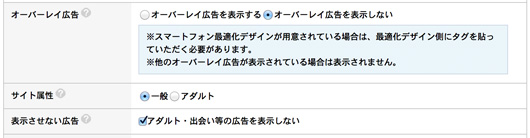
サイト属性は「一般」、その下の「アダルト・出会い等の広告を表示しない」にチェックが入っていればOKです。
サイト情報を入力
自分のブログのURL・ブログタイトル・サイト説明文を入力して、
サイトジャンルを選びましょう。
まだどんなブログにするか決まっていない場合は、
下から2番目の「ブログ/日記」を選ぶと良いと思います。
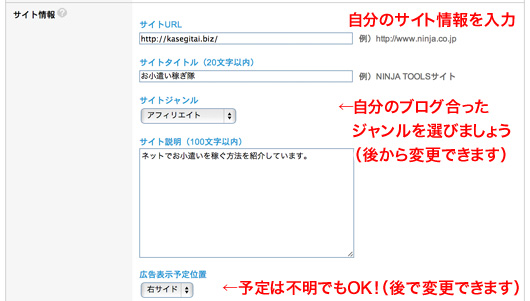
入力が終わったら、次へボタンを押して確認後、「OK」ボタンを押しましょう。
広告タグをコピー
広告設定が完了したら、広告タグをコピーして下さい。
忍者AdMaXでは「タグをコピー」ボタンをを押すだけで簡単にコピーができますよ♪
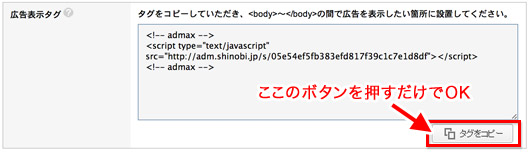
ブログのサイドメニューに広告タグを貼付け
自分のブログの管理ページへ行って、
サイドメニューに広告タグを貼付けましょう。
サイドメニューに貼るやり方は以下の記事を参考にしてみて下さい。
忍者AdMaXは1ページに最大3つまで広告を貼れますので、記事下にも貼っておくとクリックされやすいと思います。記事下に広告を貼る方法は以下の記事を参考にしてみて下さいね。
ブログを確認!
無事広告タグを貼付けれたら、ブログを確認してみましょう。
しっかり広告が表示されていたらバッチリです♪
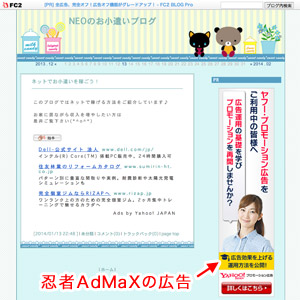
はじめの頃は忍者AdMaXの広告ばかりが表示されると思いますが、
時間が経てば色々な広告が表示されだすのでご安心を^^
これであなたも今日からクリック&表示されるだけでブログ収入GETです!
アクセスが増えれば増える程収入もUPしていくので、
役立つ情報や面白い話題など、楽しい記事を沢山書いていきましょうね。